现在是进球时间!
最近是属于世界杯的时间,朋友圈全是球赛,赶紧来蹭一波热度
最近是属于世界杯的时间
大家看球的时候最希望看到的是什么?
没错!就是进球
所以今天小编给大家带来的
就是一个关于足球的创意合成
1
首先我们先打开这张手机的的背景图
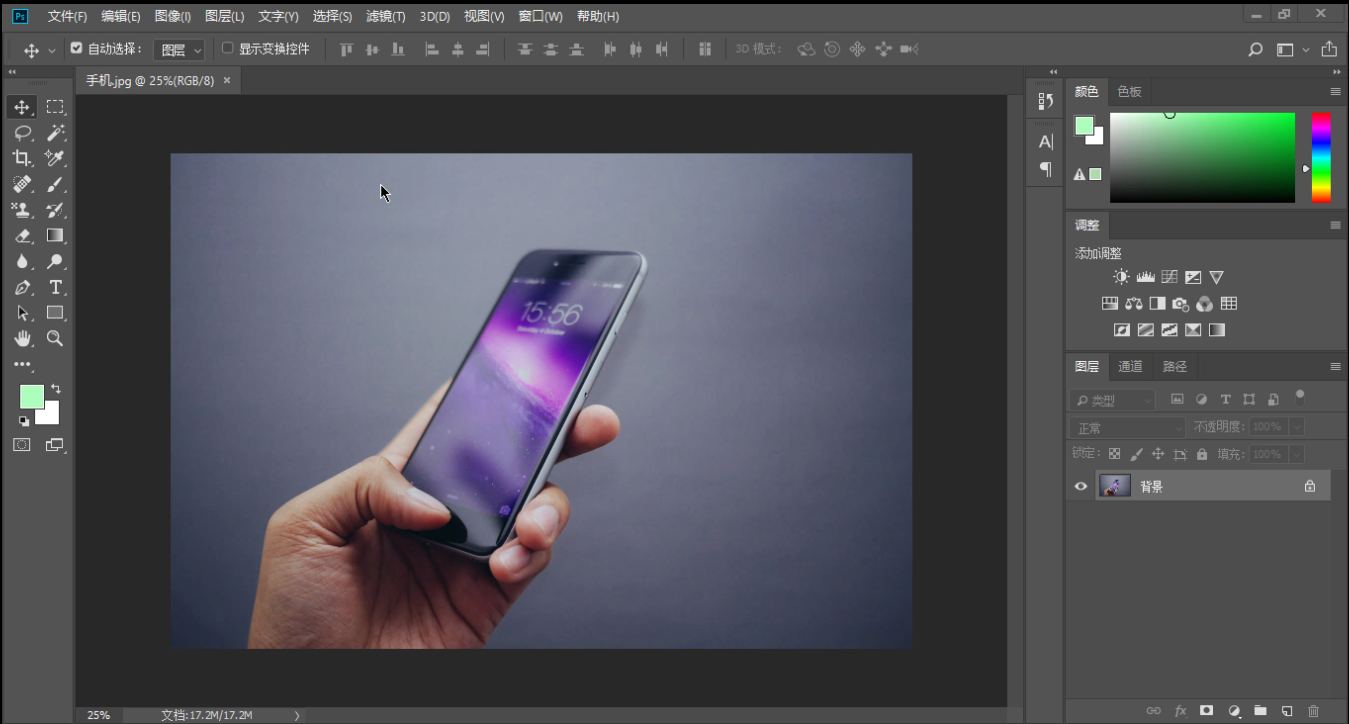
2
再打开一张已经扣好的人物图层

右击图层蒙版-应用图层蒙版

3
然后拖动图层到手机的文档中
并使用Ctrl+T修改他大小和角度
摆放到合适的位置按Enter
然后给这个图层重命名为人物
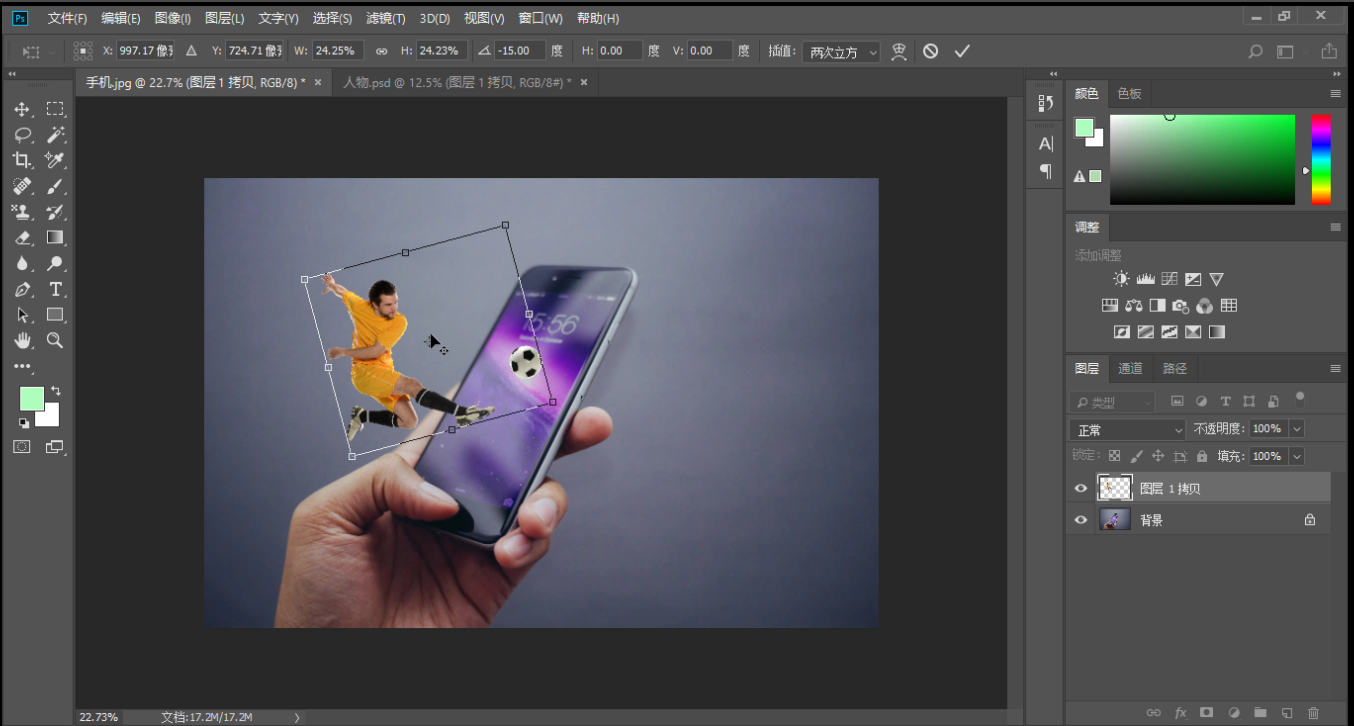
4
下面再打开一张有球门场景的照片
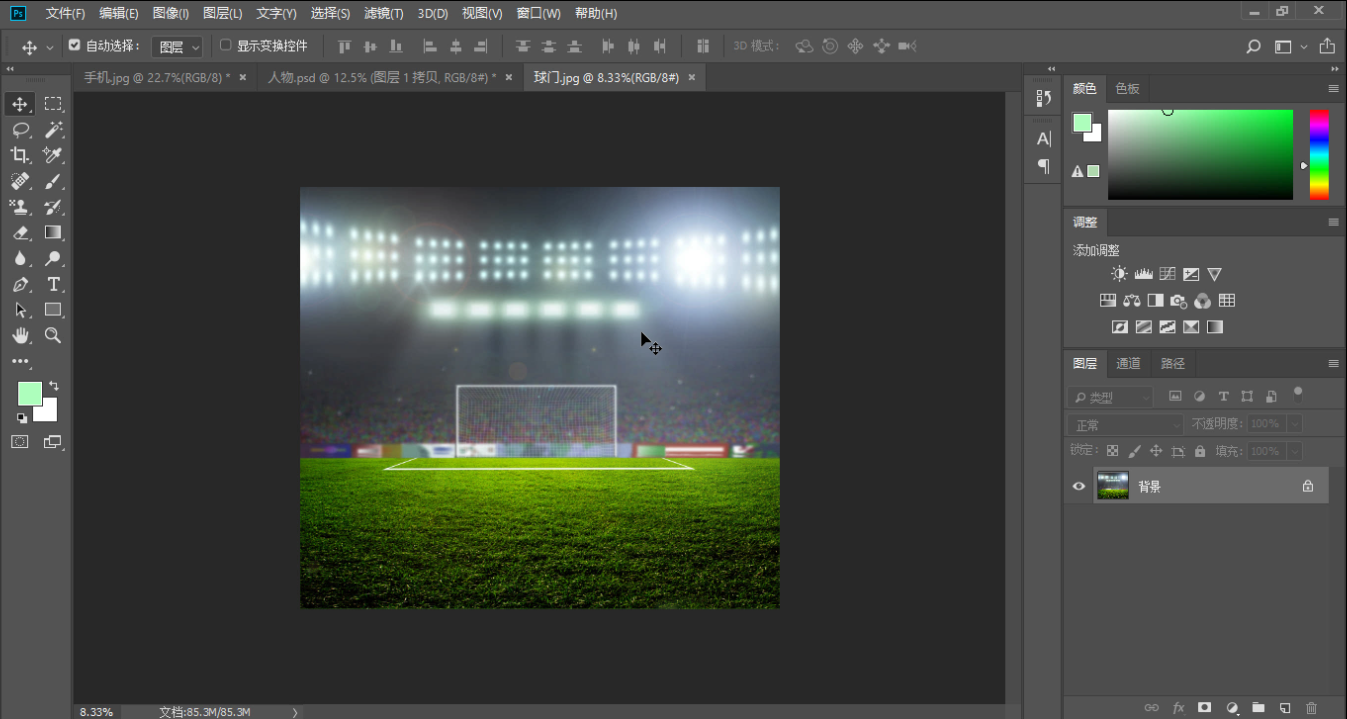
按Ctrl+A选中全部像素
按Ctrl+C复制
等会需要用到它
5
回到手机的文档
选中背景图层按Ctrl+J
将它复制一份
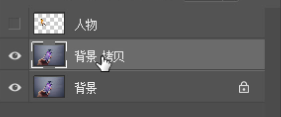
6
选中拷贝的背景图层
点击滤镜-消失点
按照手机的屏幕绘制一个矩形的透视

7
就在这个页面按键盘上的Ctrl+V
这样球门的照片就复制了过来
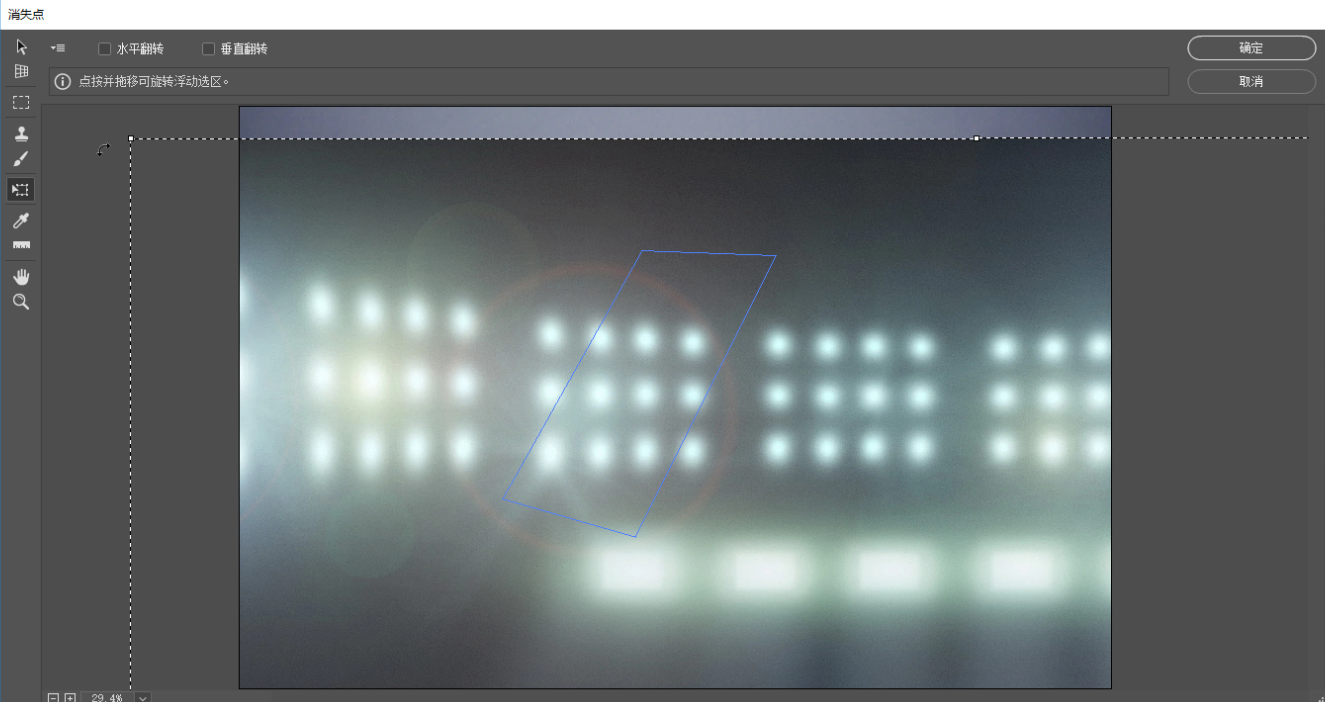
我们可以看到这个图片明显是过大了
我们将光标放在他的左上角
按住shift键向右下角拖动
将它等比例缩放到合适大小
直接拖动图片到透视框中
就可以让这张图片变成这个角度的透视
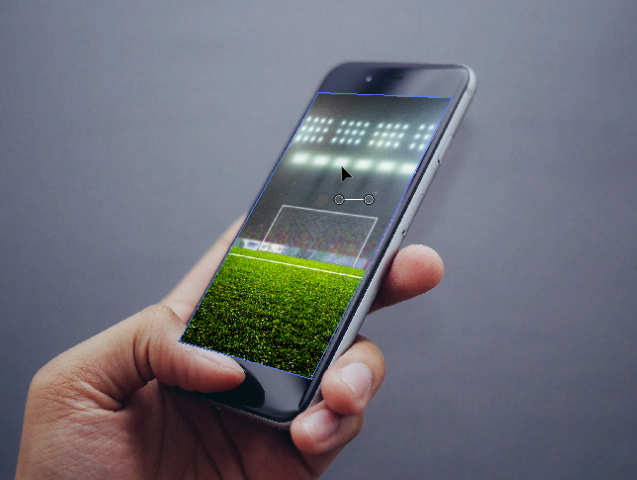
8
那这里可以看到手指遮挡了一部分屏幕
所以下一步我们要把手指抠出来
让它重新覆盖屏幕

方法很简单
这里我使用了钢笔工具

按键盘上的Alt+Enter就能将路径转换为选区
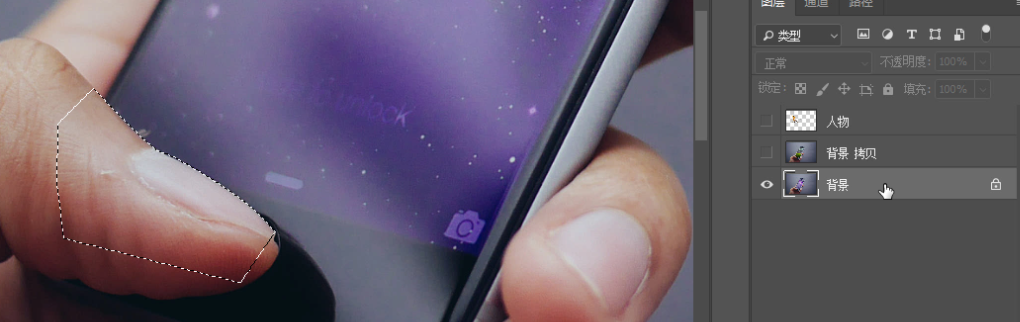
选中背景图层
按Ctrl+J就可以将这一块单独复制为一个图层
9
我们将它放置到球门照片的上方
这样就可以重新盖住屏幕了

10
这里我们看到放进去的图片有点突兀
可以使用模糊工具
在照片的周围涂抹一遍
就可以让照片更好的融进屏幕中
11
手机的部分就差不多可以了
下面开始处理人像的部分
我们先为人物添加一个曲线调整图层
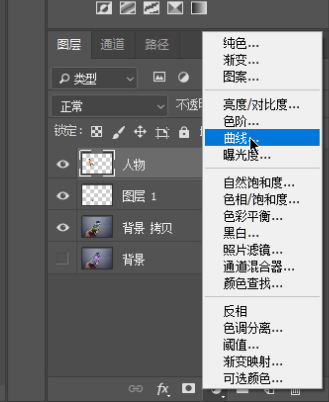
点击剪切蒙版
让它只针对人物图层生效

然后加深人物暗面提亮人物亮面

这样人物的明暗就比刚才要强了一些
但是还不够
下面我们要手动为人物添加一个暗面和一个亮面
12
双击人物图层
为它添加一个内阴影
参数如下

13
右击内阴影这个项目-创建图层
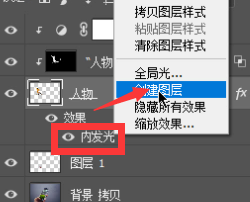
这样我们就获得了一个内阴影图层

14
我们选中这个图层
然后使用画笔工具
使用柔边圆不透明度30%前景色纯黑
然后在需要加深的部分多次涂抹
使用橡皮擦工具
也使用柔边圆不透明度30%
在不需要阴影的部分进行涂抹擦除

15
下面我们为人物添加亮面
同样是双击人物图层
为它添加一个内发光
参数如图

16
右键单击内发光-创建图层
这样我们就获得了一个亮面图层

17
使用画笔白色前景色
在需要提亮的部分涂抹
使用橡皮擦工具在不需要的地方涂抹

18
下面我想给人物的腿添加一个动感模糊的效果
首先使用套索工具
将人物的腿大致框选出来

选中人物图层
按Ctrl+J
将腿单独复制一个图层
19
这里我们可以先关闭三个调整图层的眼睛
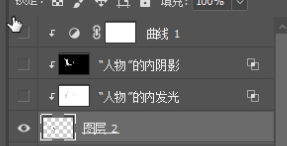
20
然后选中腿的图层
点击滤镜-模糊-动感模糊

参数设置如下
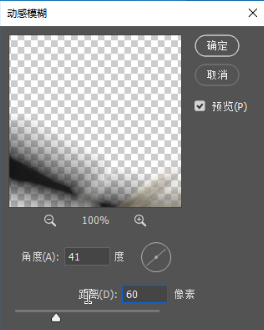
21
然后我们按Ctrl+T
将腿的残影移动到合适的位置

使用橡皮擦工具
擦去不需要的部分

22
对球也做相同的处理

23
重新打开三个调整图层的眼睛
按住键盘上的Alt
在两个图层之间单击单鼠标左键
就可以快速设置剪切蒙版

24
下面我们来为指个人物添加一个投影
在手机背景层的上方添加一个图层
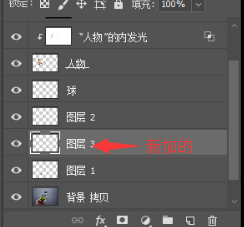
25
使用画笔工具
使用柔边圆不透明度100%
前景色为黑色
在这个位置左键单击一下

26
接着按键盘上的Ctrl+T
通过变换将它设置为合适的大小

27
我们选中所有与人物有关的图层

按Ctrl+G将它们群组

将这个组改名为人物
下面的图层改名为投影

28
选中人物组
按Ctrl+T进行整体的缩放和调整
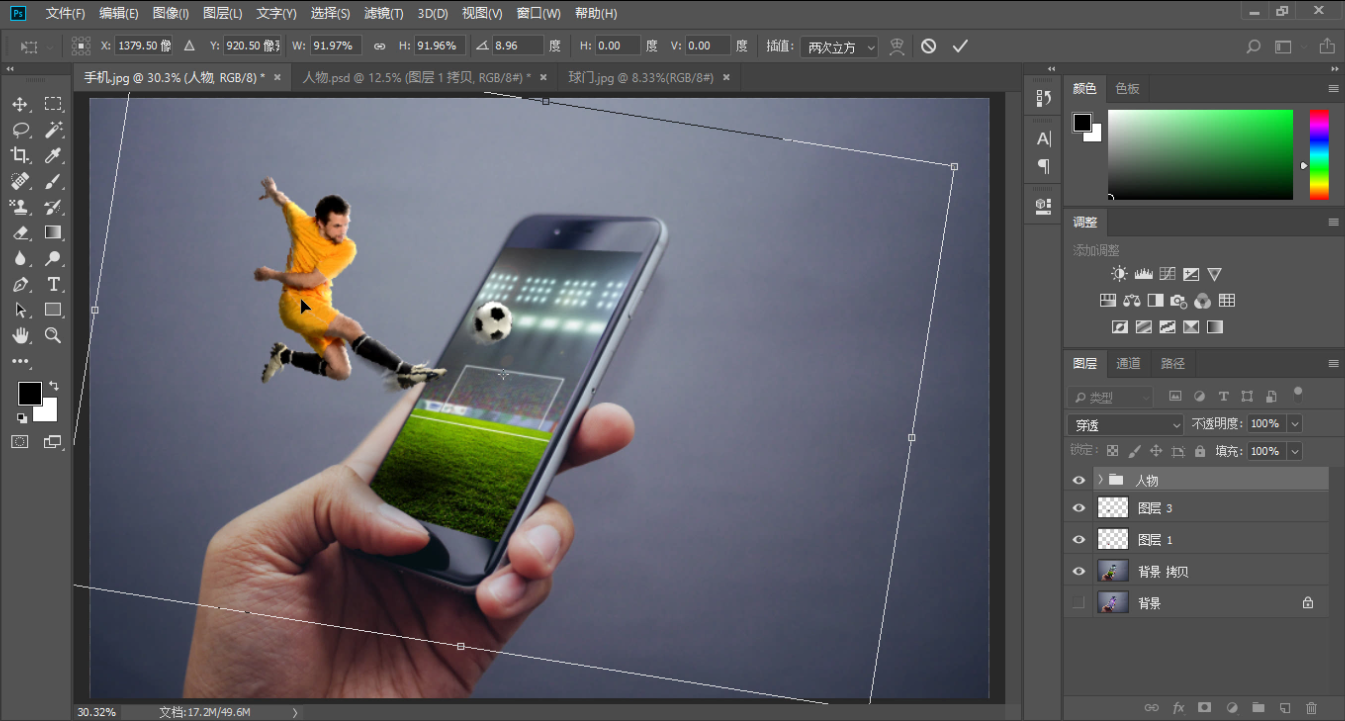
29
使用裁切工具将需要的部分裁切出来

就完成了

更多优秀设计教程尽在:
http://study.163.com/course/courseMain.htm?courseId=1442008&share=2&shareId=967647






































